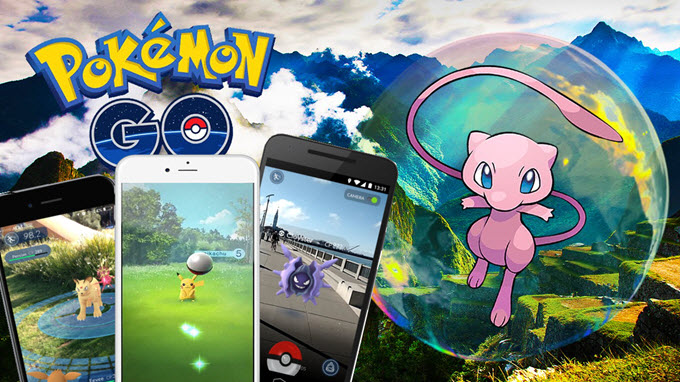
子供の頃大好きだった『ポケットモンスター』はまだ覚えていますか。ヒトカゲ、ゼニガメとフシギダネ、そしてピカチュウ、長い時間が過ぎても、これらの名前は全部私たちが親しく思われます。ここ最近、GPSとAR(拡張現実)技術を元に、Nianticは『ポケモンGO』というスマホゲームをリリースしました。発行してすぐ大ヒットし、ものすごい人数にダウンロードされました。ほぼ周りの人全員が自分の可愛いポケモンをゲットするために、ゲームを始まり、毎日色んな人が最高なバトルを楽しんでいます。ゲームプレイ中、ポケモンとの出会いやバトルでの活躍ぶりを記録し、友達と共有したいユーザーは大勢いますが、ポケモンGO録画方法が分かりません。
iOSとAndroid両方対応のゲームなので、どちらのプレイヤーも簡単に録画できるように、OS別に使いやすいキャプチャーツールを紹介します。
iOS&AndroidでポケモンGO録画
Apowersoft iPhone/iPad録画究極
ポケモンGOのゲームプレイをキャプチャーしたいと思うなら、Apowersoft iPhone/iPad録画究極を選択するのは賢明な判断です。iOSアプリのコンテンツをキャプチャーし、動画・画像に保存するのに、最高な録画アプリです。それを使い、録画する時、システムからの内部音声もマイクからの外部音声も同時にキャプチャーできます。つまり、野生ポケモンをゲットしたりバトルを挑んだりするのを録画しながら、解説を付け加えることも可能です。すごいでしょう。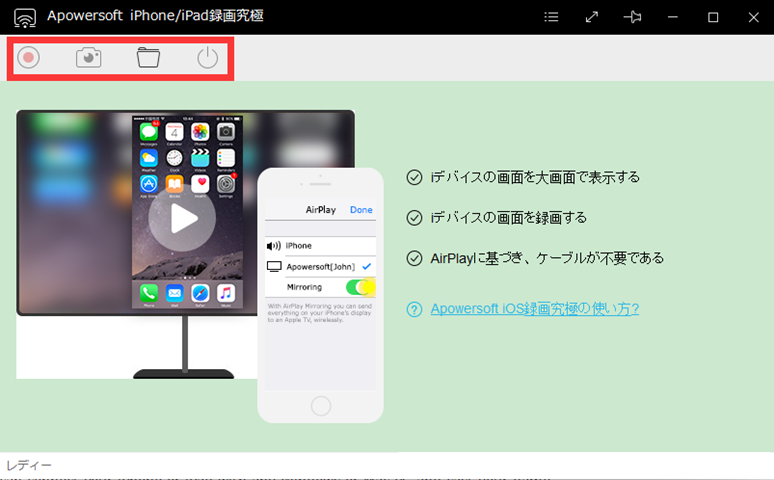
更に、ワイヤレスネットワークへのアクセスが可能であれな、お使いのiPhoneやiPadをいかなるWindows或いはMac PCに繋げ、ゲームプレイをパソコンにキャストすることもできます。パソコンへのミラーリング表示はリアルタイムなので、大画面でポケモンGOを楽しめます。このソフトでゲームクリップを録画する方法は下記の通りです。
- まずはプログラムをダウンロードし、インストールしてください。
- プログラムが起動されたら、録画の前にオーディオ入力や動画形式など一部の必要な設定を調整します。
- そして、お使いのiPhone/iPadを手に、画面の底を上にスライドし、「AirPlay」をタップします。そこから自分のパソコン名を選び、「ミラーリング」オプションをオンにします。
- パソコンのディスプレイにiPhone/iPadスクリーンが同期されたら、「ポケモンGO」を開き、左上の赤い録画ボタンをクリックだけで録画が開始されます。
- 録画中、自由にHDスクリーンショットを撮ることもできます。終了したい場合、同じ位置の停止ボタンをクリックすれば、動画が指定されたフォルダに保存されます。
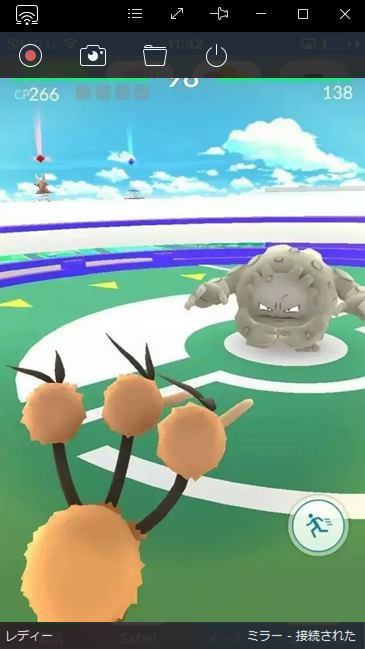
ヒント:例えば、ベランダでピジョンに、或いは浴室でゼニガメに遭遇した場合は、上記の方法で簡単にポケモンGO録画ができます。つまり、この方法は、いつもパソコンとネットワークのそばにいる室内プレイヤーに最適です。
Airshou

もう一本ポケモンGO録画に使える便利なアプリは「Airshou」です。AirshouはiPhoneに直接インストールできるサードパーティアプリです。脱獄不要でも、問題なくゲームプレイを録画できます。iOSデバイスでSafariブラウザーを開き、iEmulatorsストアにアクセスすれば、Airshouアプリが見つかります。それをiPhone/iPadにインストールしてください。解像度やビットレートなどのオプションを調整したら、すぐに録画を開始できます。画面の最上部に赤いバナーが表示されれば、Airshouがスクリーン録画しているということです。録画を終了するには、画面をもう一度タップすればいいです。
信頼できるAndroidポケモンGO録画アプリ
Apowersoft Android録画アプリ
多くのユーザーにとって、iOSデバイスと比べば、AndroidでポケモンGOを録画するのはそれほど難しいことではありません。使える録画アプリはたくさんありますが、信頼できる一本を選出するのにかなり時間がかかります。そんなユーザーのために、Apowersoft Android録画アプリをおすすめいたします。Google Playストアでダウンロードできる完全無料で、安全なアプリです。
Androidスマホ画面のいかなる動きを録画するのが得意です。その上、無損失の音声効果付きで全画面を高画質で録画するのが可能です。なので、ポケモンGOを録画したいと思う時に、このアプリは確実に一番おすすめの方法です。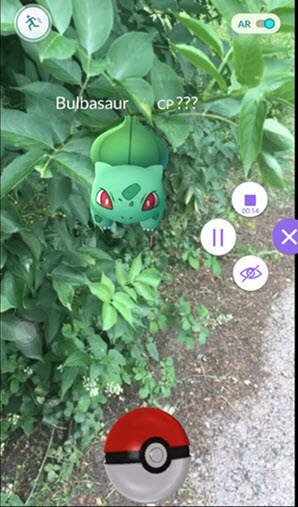
Mobizen

MobizenはAndroidゲームプレイヤーの中でかなり人気の録画アプリです。ルート不要なので、この便利なツールでゲームプレイを録画しているユーザーがたくさんいます。メールアドレスで登録すれば、簡単にAndroidゲーム画面をキャプチャーできます。動画は高画質で保存されますが、画面の底にはウォーターマークが付いています。それと、そのインターフェースに多くの広告があり、ユーザー体験に悪い影響をもたらします。
結論
以上が今回紹介したいAndroid/iOSでポケモンGOのゲームプレイを録画する方法でした。ユーザーはOS別に自由にお気に入りのアプリを選択することができます。下らない話はもう終わりにしましょう。早速上記のツールから一本選び、自分だけのポケモンGOライフを録画し、友達と分かち合いましょう。

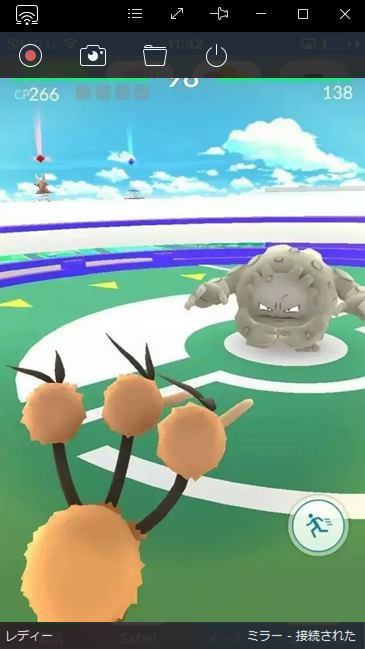

コメントを書く